چه باید بدانیم
- پاک کردن حافظه پنهان می تواند مشکلات مرور را برطرف کند، فضا را آزاد کند و نسخه های ذخیره شده صفحات بازدید شده را حذف کند.
- پاک کردن سریع حافظه پنهان از طریق Ctrl+Shift+Del (ویندوز) یا Command+Shift+Delete (Mac).
- در غیر این صورت، گزینه های تنظیمات ، Privacy ، یا پیشرفته را امتحان کنید.
دقیقاً کش چیست؟
حافظه پنهان مرورگر شما، با تلفظ نقدی، مجموعه ای از صفحات وب است که در هارد دیسک یا در حافظه تلفن/تبلت شما ذخیره شده است. حافظه پنهان شامل متن، تصاویر و سایر رسانه های موجود در صفحات وب است که بازدید کرده اید.
داشتن یک کپی محلی از یک صفحه وب باعث بارگیری سریع در بازدید بعدی شما می شود زیرا رایانه یا دستگاه تلفن همراه شما مجبور نیست دوباره آن را از اینترنت بارگیری کند. اما با گذشت زمان، حافظه پنهان ممکن است بخش بزرگی از فضای ذخیره سازی رایانه شما را اشغال کند.
چرا باید کش را پاک کنید؟
لازم نیست حافظه پنهان را به عنوان بخشی منظم از تعمیر و نگهداری رایانه یا تلفن هوشمند پاک کنید. با این حال، دلایل خوبی برای پاک کردن کش وجود دارد:
- پاک کردن حافظه پنهان مرورگر شما را مجبور می کند تا جدیدترین کپی موجود از وب سایت را بازیابی کند، چیزی که باید به طور خودکار اتفاق بیفتد اما گاهی اوقات انجام نمی شود.
- شما با مشکلاتی مانند خطاهای 404 یا خطاهای 502 (در میان سایر موارد) مواجه هستید که ممکن است نشان دهد حافظه پنهان مرورگر شما خراب است.
- بدافزار دلیل دیگری برای حذف کش مرورگر است. بدون اطلاع شما یا در کنار نصب برنامه می توان آن را در حافظه پنهان انداخت، بنابراین پاک کردن کل کش می تواند فایل های مخرب را حذف کند. (همچنین داشتن نرم افزار آنتی ویروس کمک می کند.)
- دلیل دیگر برای حذف داده های کش مرورگر، آزاد کردن فضای روی هارد دیسک است. با گذشت زمان، حافظه پنهان می تواند به اندازه بزرگی برسد. پاک کردن آن می تواند بخشی از فضای استفاده شده قبلی را بازیابی کند.
صرف نظر از اینکه چرا می خواهید این کار را انجام دهید، پاک کردن حافظه پنهان مرورگر شما در همه مرورگرهای محبوب امروزی آسان است.
همانطور که در بالا ذکر شد، سریعترین راه برای بالا کشیدن بخش «پاک کردن حافظه پنهان» یا «دادههای مرور» در مرورگر شما از طریق Ctrl+ Shift است. + Del (Windows) یا Command+ Shift+ Delete(Mac) اما برای اطلاع از مراحل دقیق پاک کردن کش مرورگر خاص خود، یکی از بخشهای زیر را ببینید.
این راهنما کروم، اینترنت اکسپلورر، فایرفاکس، سافاری، اپرا، اج، و ویوالدی و برنامههای مرورگر تلفن همراه مربوطه آنها را پوشش میدهد.
Chrome: پاک کردن دادههای مرور
با فرض اینکه از صفحه کلید استفاده می کنید، سریعترین راه برای پنجره پاک کردن داده های مرور در Google Chrome استفاده از میانبر صفحه کلید Ctrl است. + Shift+ Del (ویندوز) یا Command+ Shift + حذف (Mac).
اگر به میانبرهای صفحه کلید علاقه ندارید، در اینجا نحوه پاک کردن حافظه پنهان مرورگر Chrome در رایانه خود آورده شده است:
-
دکمه منوی سه نقطه را در گوشه سمت راست بالای Chrome انتخاب کنید و Settings را در منوی کشویی انتخاب کنید.

Image -
Advanced را در پایین صفحه انتخاب کنید.

Image -
انتخاب پاک کردن دادههای مرور.

Image -
کادر کنار تصاویر و فایل های ذخیره شده را علامت بزنید.
همچنین All time را از گزینه Time range در بالا انتخاب کنید تا مطمئن شوید همه چیز را دریافت کرده اید.

Image -
انتخاب پاک کردن داده.

Image
می توانید جزئیات بیشتری درباره پاک کردن داده های مرور در Chrome در وب سایت پشتیبانی Google بیابید.
پاک کردن حافظه پنهان در برنامه موبایل Chrome
در برنامه موبایل Chrome:
- در Android، برنامه Chrome را باز کنید و روی نماد منوی سه نقطه در بالای صفحه ضربه بزنید. کاربران iOS می توانند این دکمه را در پایین پیدا کنند.
- Settings را در منو ضربه بزنید.
-
Privacy ضربه بزنید.

Image - انتخاب پاک کردن دادههای مرور.
- روی تصاویر و فایلهای ذخیرهشده ضربه بزنید تا یک علامت در کنار آن قرار دهید.
-
Clear data در Android یا Clear Browsing Data را در iOS انتخاب کنید و سپس با Clear تأیید کنید(Android) یا پاک کردن دادههای مرور (iOS) در پنجره بازشو.

Image
Internet Explorer: حذف تاریخچه مرور
در مایکروسافت اینترنت اکسپلورر، مرورگری که روی بسیاری از رایانههای ویندوز نصب شده است، حافظه پنهان را در صفحه حذف تاریخچه مرور پاک می کنید.
مانند سایر مرورگرهای محبوب، سریعترین راه برای صفحه حذف تاریخچه مرور از طریق Ctrl+ است. Shift+ Del میانبر صفحه کلید. در اینجا گزینه دیگری وجود دارد.
مایکروسافت دیگر از اینترنت اکسپلورر پشتیبانی نمی کند و توصیه می کند به مرورگر جدیدتر Edge به روز رسانی کنید. برای دانلود جدیدترین نسخه به سایت آنها سر بزنید.
-
نماد Tools را باز کنید، که در گوشه سمت راست بالای مرورگر قرار دارد و شبیه یک چرخ دنده است.

Image -
حذف سابقه مرور را در زیر Safety انتخاب کنید.

Image - کنار فایلهای اینترنتی موقت و فایلهای وبسایت علامت بزنید.
-
انتخاب Delete.

Image
Internet Explorer اغلب به حافظه پنهان مرورگر به عنوان فایل های اینترنتی موقت اشاره می کند، اما آنها یکی هستند.
Firefox: پاک کردن تاریخچه اخیر
در مرورگر فایرفاکس Mozilla، کش را از ناحیه Clear Recent History یا Clear Data پاک می کنید.
Ctrl+ Shift+ Del (Windows) یا Command+ Shift+ Delete (Mac) میانبر صفحه کلید سریعترین راه برای باز کردن صفحه پاک کردن تاریخچه اخیر است که به نظر می رسد این:
فراموش نکنید که Everything را از بازه زمانی انتخاب کنید تا گزینههای را پاک کنید، با فرض اینکه هدف شما این باشد.
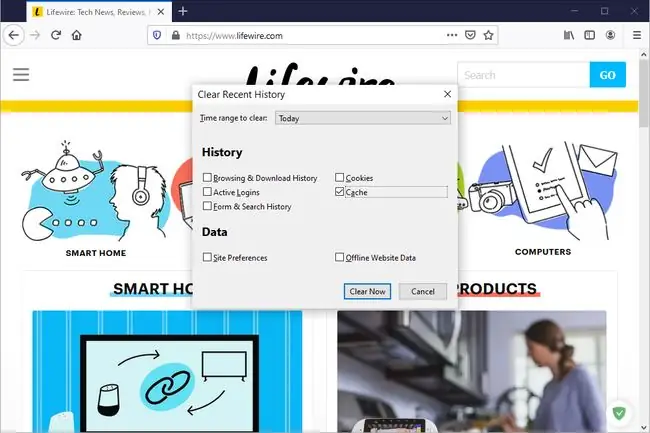
برای رفتن به صفحه Clear Data از طریق منوها، این کار را انجام دهید:
-
در دکمه منوی فایرفاکس (نماد همبرگر سه خطی)، Options را انتخاب کنید.

Image -
Privacy & Security را از سمت چپ انتخاب کنید.

Image -
Select پاک کردن داده در ناحیه کوکیها و دادههای سایت.
اگر کمی به پایین اسکرول کنید و Clear History را انتخاب کنید، به همان صفحه ای خواهید رسید که میانبر بالا شما را به آن می برد.

Image -
در صفحه Clear Data که باز می شود، Cached Web Content را انتخاب کنید.

Image -
Clear را انتخاب کنید.

Image
پاک کردن کش در برنامه موبایل فایرفاکس
برای حذف حافظه پنهان در برنامه موبایل فایرفاکس:
- روی نماد منوی سه خطی در بالا (اندروید) یا پایین (iOS) برنامه ضربه بزنید و Settings را در منو انتخاب کنید.
- Clear private data در Android یا Data Management در iOS را انتخاب کنید.
- گزینه Cache را فعال کنید.
-
CLEAR DATA را در Android انتخاب کنید. اگر از دستگاه iOS استفاده میکنید، Clear Private Data را انتخاب کنید و سپس با OK تأیید کنید.

Image
Safari: حافظه نهان خالی
در مرورگر Apple Safari در مک، پاک کردن کش از طریق منوی Develop انجام می شود. فقط Develop را در نوار منوی Safari انتخاب کنید و سپس Empty Caches را انتخاب کنید. را انتخاب کنید.
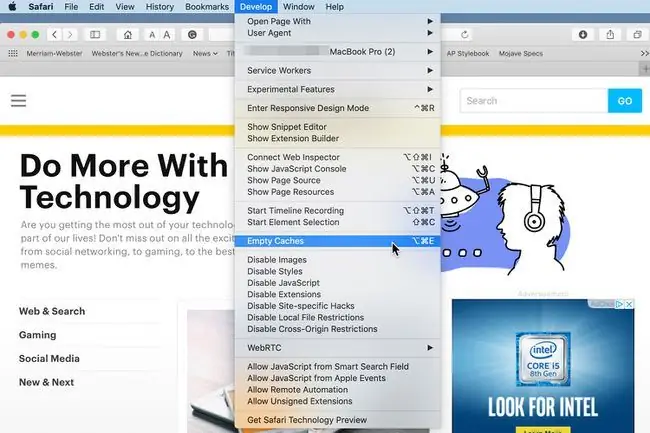
همچنین می توانید کش را در Safari در Mac با استفاده از Option+ Command+ E پاک کنیدمیانبر صفحه کلید.
اگر Develop را در نوار منوی Safari خود نمی بینید، آن را از طریق Safari > Preferences فعال کنید > پیشرفته ، به دنبال آن نمایش منوی توسعه در نوار منو. را انتخاب کنید.
پاک کردن کش در برنامه موبایل سافاری
پاک کردن کش مرورگر از Safari تلفن همراه در iPhone یا iPad در برنامه دیگری انجام می شود.
- برنامه تنظیمات را باز کنید و روی Safari ضربه بزنید.
- به پایین اسکرول کنید و روی Clear History and Website Data ضربه بزنید.
-
برای تأیید روی Clear History and Data ضربه بزنید.

Image
Opera: پاک کردن دادههای مرور
در Opera، پاک کردن کش از طریق بخش Clear browsing data انجام می شود که بخشی از Settings است.
سریعترین راه برای نمایش پنجره پاک کردن دادههای مرور از طریق Ctrl+ Shift است. + Del (Windows) یا Command+ Shift+ Delete میانبر صفحه کلید(Mac).
در غیر این صورت:
-
نماد Settings را انتخاب کنید، که مانند سه لغزنده در گوشه سمت راست بالای مرورگر است.

Image -
به پایین اسکرول کنید و Clear browsing data را انتخاب کنید.

Image -
Opera به طور خودکار همه مواردی را که می توانید حذف کنید انتخاب می کند، از جمله تصاویر و فایل های ذخیره شده. برای حذف اطلاعات، Clear Data را کلیک کنید.

Image
می توانید دستورالعمل های دقیق در مورد نحوه پاک کردن حافظه پنهان را در وب سایت Opera پیدا کنید.
حتماً All time را در بالا انتخاب کنید تا همه چیز را پاک کنید.
پاک کردن کش در مرورگر Opera Mobile
می توانید کش را از برنامه موبایل Opera نیز پاک کنید.
- منوی More را انتخاب کنید. شبیه سه خط افقی است.
- تنظیمات را انتخاب کنید.
-
انتخاب پاک کردن دادههای مرورگر.

Image - روی مواردی که میخواهید پاک شوند، از جمله سابقه، کوکیها، تصاویر و تنظیمات ضربه بزنید. علامتهای بررسی در کنار مواردی که انتخاب میکنید ظاهر میشوند.
- Clear را انتخاب کنید.
-
یک پیام تأیید ظاهر می شود که نشان می دهد داده ها از بین رفته اند.

Image
Edge: پاک کردن دادههای مرور
پاک کردن کش در Microsoft Edge از طریق منوی Clear browsing data انجام می شود.
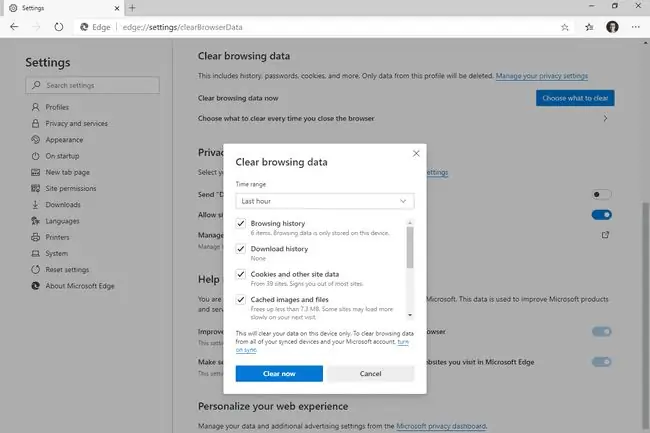
سریعترین راه برای پاک کردن دادههای مرور از طریق منوی Ctrl+ Shift است. + Del میانبر صفحه کلید.
این هم گزینه دیگری:
-
Microsoft Edge را باز کنید و دکمه منوی سه نقطه را در بالای صفحه انتخاب کنید.

Image -
تنظیمات را انتخاب کنید.

Image -
برو به حریم خصوصی و خدمات.
اگر این گزینه ها را نمی بینید، منو را از دکمه سمت چپ بالای این صفحه باز کنید.

Image -
انتخاب انتخاب آنچه باید پاک شود.

Image -
مواردی را که می خواهید حذف کنید انتخاب کنید و سپس Clear now را انتخاب کنید.

Image
برای راهنمایی بیشتر نحوه پاک کردن کش در Microsoft Edge را ببینید.
پاک کردن کش در مرورگر Edge Mobile
برای حذف فایل های کش از برنامه موبایل Edge:
- برنامه Edge را باز کنید و روی دکمه منوی سه نقطه در پایین ضربه بزنید.
- تنظیمات را انتخاب کنید.
-
حریم خصوصی و امنیت را انتخاب کنید.

Image - پاک کردن دادههای مرور ضربه بزنید.
- مطمئن شوید تصاویر و فایل های ذخیره شده در Android یا Cache در iOS انتخاب شده است. این صفحه همچنین روشی است که می توانید موارد دیگر مانند رمزهای عبور و کوکی های ذخیره شده را حذف کنید.
-
در Android، روی Clear ضربه بزنید و سپس با CLEAR تأیید کنید. برای iOS، Clear browsing data و سپس Clear را انتخاب کنید.

Image
Vivaldi: حذف دادههای مرور
پاک کردن کش در Vivaldi از طریق ناحیه Delete Browsing Data.
-
از نوار منو (اگر نمی بینید نشان V را در بالا سمت چپ انتخاب کنید)، به Tools > حذف داده های مرور بروید.

Image -
Cache و همچنین هر دسته دیگری را که می خواهید پاک کنید را انتخاب کنید.
همچنین می توانید از این صفحه استفاده کنید تا Delete Data for را به چیز دیگری مانند All Time تغییر دهید تا کل کش پاک شود.
-
Delete را انتخاب کنید.

Image
مانند اکثر مرورگرها، Ctrl+ Shift+ Del (Windows) یا Command+ Shift+ Delete میانبر صفحه کلید (Mac) این منو را نیز نمایش می دهد.
پاک کردن کش در مرورگر موبایل Vivaldi
برنامه Vivaldi برای Android به شما امکان می دهد کش را نیز پاک کنید:
- روی نماد V در سمت راست بالای برنامه ضربه بزنید و سپس روی Settings ضربه بزنید.
- به پایین اسکرول کنید و Privacy را انتخاب کنید.
- پاک کردن دادههای مرور ضربه بزنید.
- مطمئن شوید که تصاویر و فایل های ذخیره شده انتخاب شده است، و به صورت اختیاری تنظیم محدوده زمانی را برای پاک کردن بیشتر یا کمتر از حافظه پنهان تنظیم کنید.
-
برای پاک کردن حافظه پنهان روی Clear data ضربه بزنید.

Image
اطلاعات بیشتر درباره پاک کردن حافظه پنهان در مرورگرهای وب
بیشتر مرورگرها حداقل تنظیمات اولیه مدیریت حافظه پنهان را دارند که در آن حداقل میتوانید فضایی را که میخواهید مرورگر برای حافظه پنهان خود استفاده کند، انتخاب کنید.
برخی از مرورگرها به شما امکان می دهند هر بار که پنجره مرورگر را می بندید، حافظه پنهان و سایر داده هایی را که ممکن است حاوی اطلاعات خصوصی باشند به طور خودکار پاک کنید.
در اکثر مرورگرها، می توانید کش ذخیره شده یک صفحه وب را بدون حذف تمام حافظه پنهان جمع آوری شده توسط مرورگر بازنویسی کنید. در اصل، این کار فقط برای آن صفحه خاص، کش را پاک و دوباره پر می کند. در اکثر مرورگرها و سیستم عاملها، میتوانید با نگه داشتن کلید Shift یا Ctrl در حین بهروزرسانی، حافظه پنهان را دور بزنید.
سوالات متداول
چگونه کوکی های مرورگر وب خود را حذف کنم؟
نحوه پاک کردن کوکیهای وب به مرورگر شما بستگی دارد، اما معمولاً میتوانید کوکیها را از همان صفحهای که کش را پاک میکنید حذف کنید.
چقدر کش مرورگر دوام می آورد؟
به طور پیشفرض، اکثر مرورگرها فایلهای کش را بهطور نامحدود نگهداری میکنند تا زمانی که کاربر آنها را حذف کند. برخی از مرورگرها به شما این امکان را می دهند که مدت زمان ذخیره کش را تنظیم کنید.
آیا پاک کردن حافظه پنهان سابقه مرورگر شما را حذف می کند؟
نه لزوما. هنگام حذف دادههای مرورگر خود، فقط کادر مربوط به حافظه پنهان را علامت بزنید و علامت کادرهای مربوط به تاریخچه، کوکیها یا هر چیز دیگری را که میخواهید حفظ کنید، بردارید.






